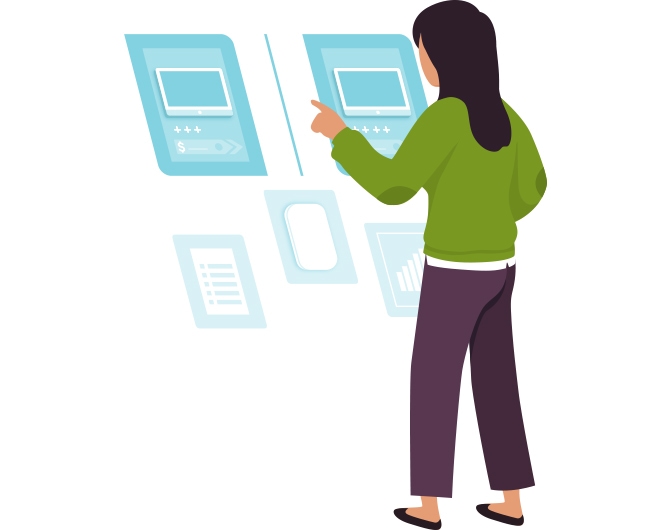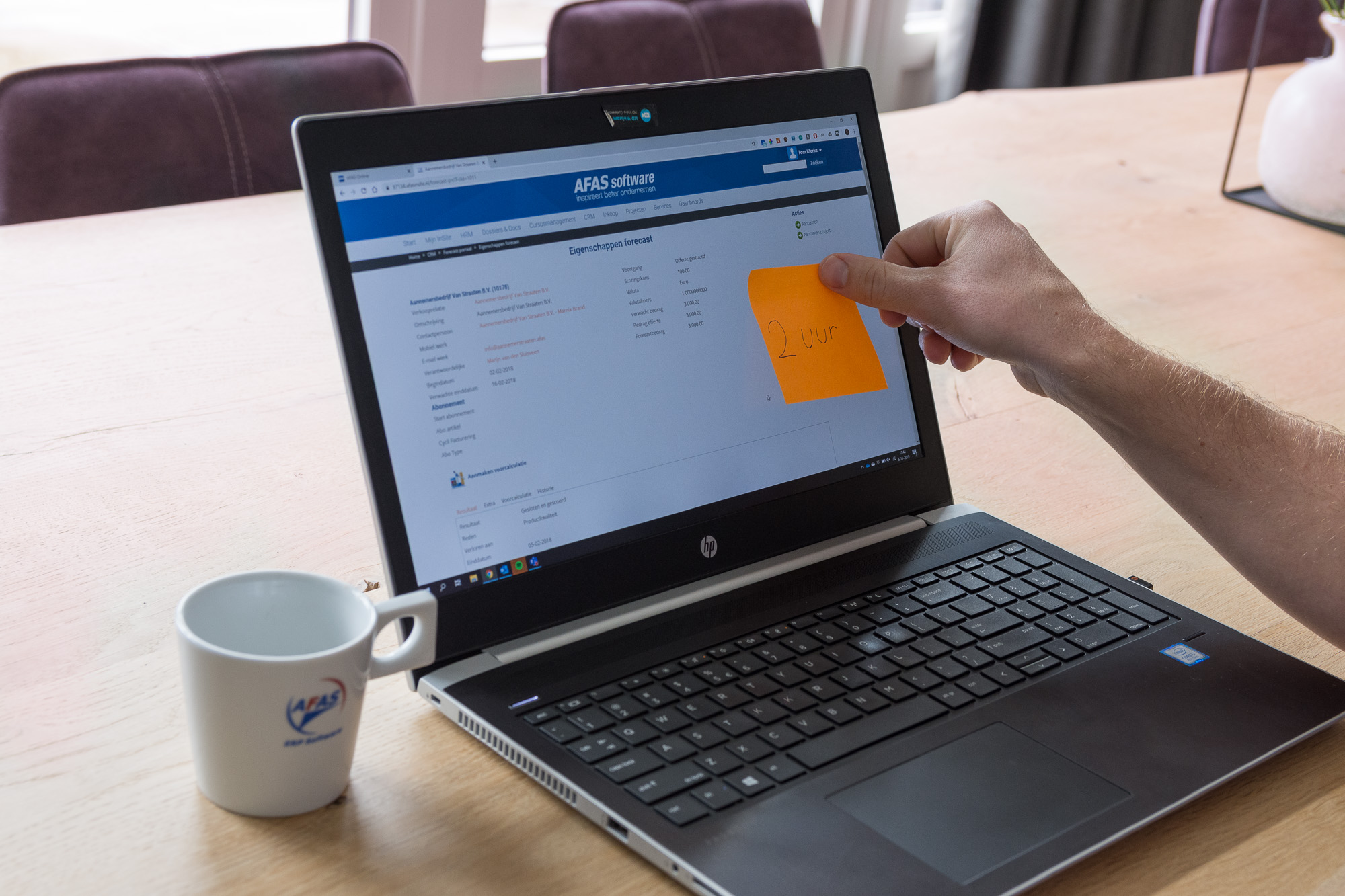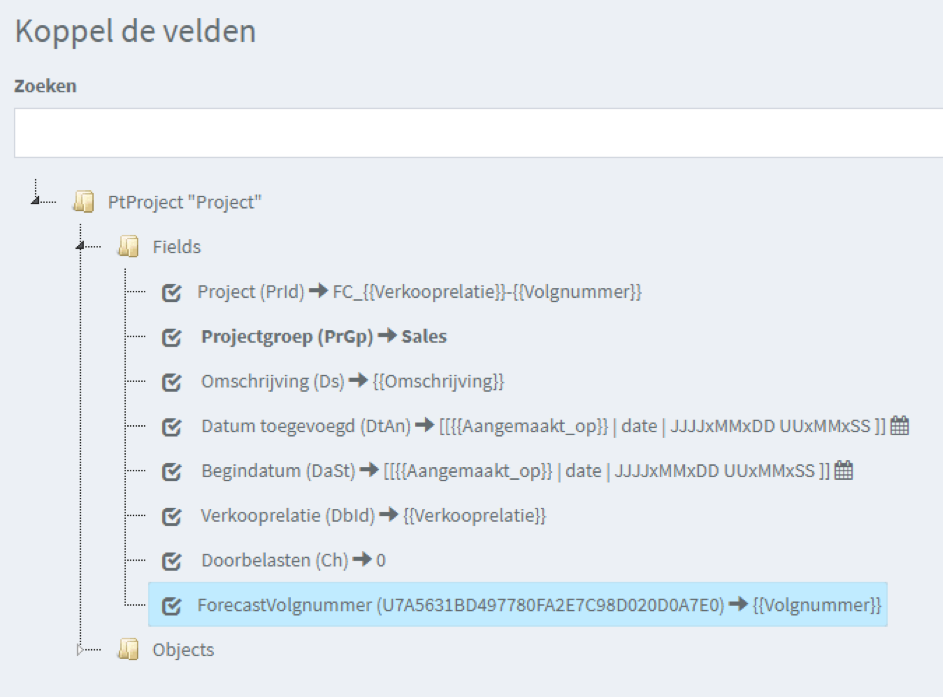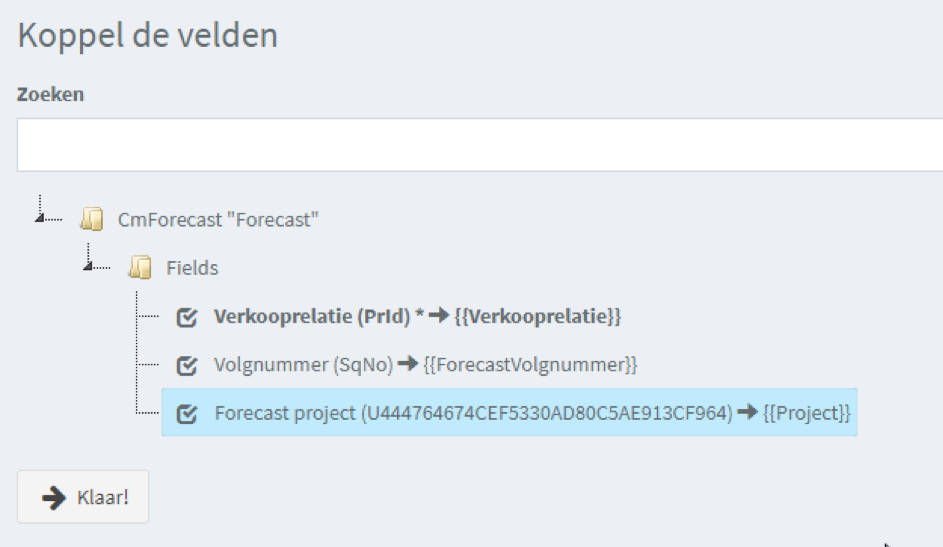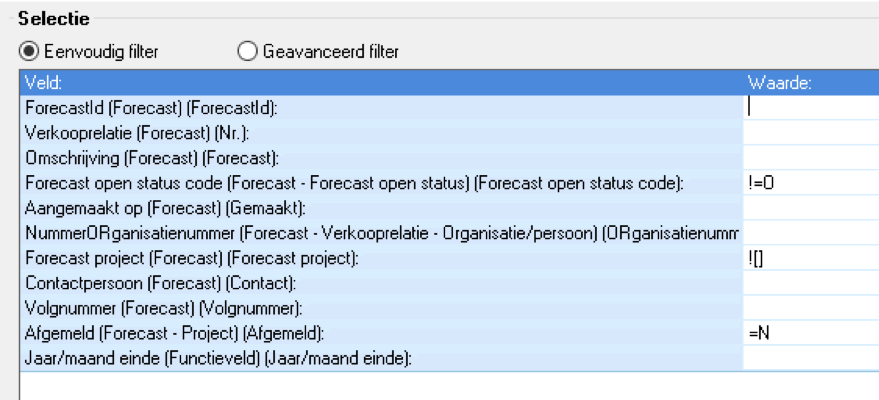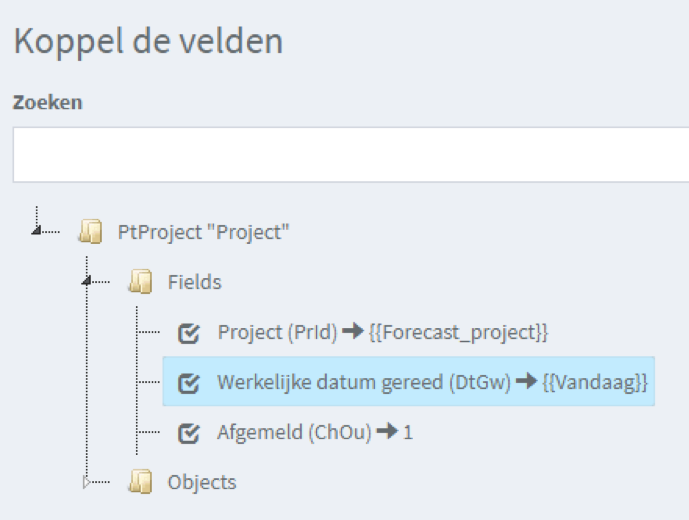Uren schrijven op een forecast
In onze vorige blog vertelden we je hoe je vanuit een forecast een abonnement kunt maken. Dit heeft jullie duidelijk getriggerd; meerdere organisaties kwamen met de vraag of je dan ook uren kunt schrijven op een forecast? Met STKKR en wat creativiteit kun je bijna alles voor elkaar krijgen in AFAS. In deze blog vertellen wij onze best practice over uren schrijven op een forecast.
Waarom jij uren wilt bijhouden op een forecast
Als je bent gestart met sales automation dan is de forecast module van AFAS een van de eerste zaken die je inricht. Je houdt de saleskans bij, kunt dossiervorming doen en uiteindelijk scoor je die order. Dat is gaaf, maar hoeveel uren heb je nu besteed aan de saleskans? Wellicht heb je wel meer uren besteed dan het project waard is?
De voordelen zijn simpel
1. Het rendement van het project wordt echt meetbaar.
2. De effectiviteit van jouw sales-collega’s kun je beter meten.
3. Je weet als sales waar je met de minste tijd de hoogste marge kunt realiseren.
4. Je kunt écht je projectresultaat bepalen.
Als je wilt weten, moet je meten. En om te meten heb je data nodig. In AFAS is het helaas (nog) niet mogelijk om uren te schrijven op een forecast. Daar gaan we verandering in brengen met STKKR!
Heb jij last van ‘zeurende’ salesmensen dat ze óók al uren moeten gaan schrijven? Maak ze het dan zo makkelijk mogelijk. Richt uren boeken in via stapelboeken in AFAS inSite en stel op alle sales-dossiers (gespreksnotities, bezoekverslag, e-mail) de mogelijkheid in om direct uren te boeken vanuit een dossier.
#Hoe dan?
Voor een optimale inrichting van dit proces heb je 3 Stkkrs nodig!
- Genereren van een forecast-project
- Terugschrijven van het Project op de forecast
- Afsluiten van een forecast project
- Optioneel: Overzetten uren van forecast project naar het échte project. (niet uitgewerkt)
1. Genereren van een forecast-project
Uitgangspunten:
- Ik denk dat je voor iedere forecast een salesproject wilt hebben. Is dat niet zo. Maak dan even een vrij veld aan op de forecast ‘uren schrijven mogelijk maken’ Ja/nee.
- Het is prettig om een aparte projectgroep hiervoor aan te maken. Je hebt dan geen vervuiling. Ook kun je hierop geldigheidscombinaties inrichten.
- Maak van tevoren een vrij veld “ForecastVolgnummer” (tekstveld 10 karakters) aan op Projectniveau.
- Maak van tevoren een vrij veld “Forecast Project” (bestandskoppeling naar project) aan op de forecast (bestand: Sales Automation). Helaas is dit nodig omdat er geen forecast-bestandskoppeling bestaat in AFAS)
- Is dit je allereerste Stkkr? STKKR is niet moeilijk, maar deze blog kan iets te snel gaan. Haak je af? Lees dan eerst onze handleiding.
Oké, daar gaan we!
- Maak een nieuwe GetConnector gebaseerd op een gegevensverzameling “Forecasts”.
- Stop de gegevens erin die je nodig hebt. Je hebt minimaal nodig:
- ForecastID
- Volgnummer
- Omschrijving
- Verkooprelatie (nummer)
- Organisatie (nummer)
- Resultaat (code)
- Datum toegevoegd
- Forecast project (vrij veld)
- In de filters hebben we gefilterd op de volgende velden:
- Resultaat = O (open)
- Forecast project = []
- Voeg de zojuist aangemaakte GetConnector toe in de AppConnector voor STKKR. Nog geen Appconnector? Lees dan hier.
- Voeg de UpdateConnector “Project“ toe aan de AppConnector voor STKKR.
- Open STKKR
- Stap 1. Maak een nieuwe STKKR op het Scenario “Van GetConnector naar UpdateConnector”. Als interval adviseren we één keer per 10 minuten. Op deze manier hoef je nooit lang te wachten voordat je jouw uren kunt boeken.
- Stap 2. Kies de Gemaakte Connector.
- Stap 3. Kies Unieke kenmerken en selecteer ForecastID.
- Stap 4. Kies UpdateConnector Project, Toevoegen. Zet onder geavanceerd “Inkorten” aan.
- Stap 5. Koppel de velden. Voorbeeld:
Test de Stkkr en de eerste stap is klaar!
2. Terugschrijven van het project op de forecast
We willen weten welk project is aangemaakt op de forecast. Dat is handig om ook even wat projectresultaat te kunnen tonen op de forecast. Hoe vet is het om bij de forecast te zien hoeveel uur er al besteed zijn!
- Maak een nieuwe GetConnector gebaseerd op een gegevensverzameling “Projecten (excl. Autorisatie)”.
- Stop de gegevens erin die je nodig hebt. Je hebt minimaal nodig:
- ProjectID
- ForecastVolgnummer (vrij veld)
- Verkooprelatie (nummer)
- Aangemaakt op
- Afgemeld
- In de filters hebben we gefilterd op de volgende velden:
- Aangemaakt op >=[gisteren]
- ForecastVolgnummer = ![] (is niet leeg)
- Afgemeld = N
- Voeg de zojuist aangemaakte GetConnector toe in de AppConnector voor STKKR. Nog geen Appconnector? Klik dan hier.
- Voeg de UpdateConnector “Forecast“ toe aan de AppConnector voor STKKR.
- Open STKKR
- Stap 1. Maak een nieuwe STKKR op het Scenario “Van GetConnector naar UpdateConnector”. Als interval adviseren we 1x per uur. Op deze manier hoef je nooit lang te wachten voordat je jouw uren kunt boeken.
- Stap 2. Kies de Gemaakte Connector.
- Stap 3. Kies Unieke kenmerken en selecteer ProjectID.
- Stap 4. Kies UpdateConnector Forecast, updaten.
- Stap 5. Koppel de velden. Voorbeeld:
Test deze Stkkr!
3. Afsluiten van het project als de forecast is gescoord
Je wilt 1 à 2 dagen na het scoren van de forecast het uren boeken onmogelijk maken. Dat is ook weer simpel in te richten met STKKR.
- Kopieer de gemaakte GetConnector uit stap 1.
- Voeg het veld “Forecast project – Afgemeld” toe.
- Verander het filter:
- Resultaat != O (Niet open)
- Forecast project = ![]
- Afgemeld = N
- Voeg de zojuist aangemaakte GetConnector toe in de AppConnector voor STKKR. Nog geen Appconnector? Klik dan hier.
- Open STKKR
- Stap 1. Maak een nieuwe STKKR op het Scenario “Van GetConnector naar UpdateConnector”. Als interval adviseren we 1x per dag.
- Stap 2. Kies de Gemaakte Connector.
- Stap 3. Kies updateconnector Project, updaten.
- Stap 4. Koppel de velden. Voorbeeld:
Test deze Stkkr.
4. Relax & geniet!
Bijna klaar om te relaxen! Je hebt nu een prachtig proces geautomatiseerd. Vertel je collega’s dat ze voortaan uren gaan schrijven op de forecast!
Zelf met Stkkrs processen in AFAS automatiseren?
Herken je jouw bedrijf of handmatig proces in deze blog? Laat fouten dan tot het verleden behoren door processen te automatiseren in AFAS. Het enige wat je nodig hebt zijn het gewenste aantal Stkkrs.
Heb jij al een account? Start dan meteen met inrichten, eventueel samen met jouw AFAS-consultant. Heb jij nog geen account? Maak dan een gratis account aan. De software heeft weinig uitleg nodig, maar hier vind je meer informatie.